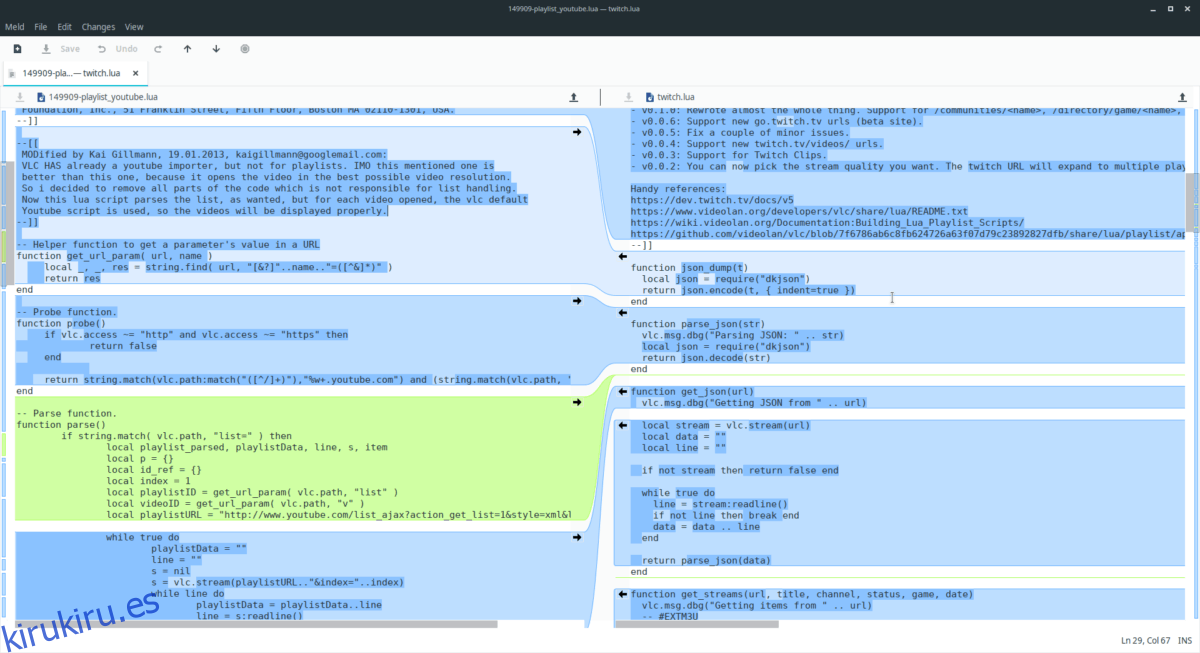Si realiza mucho desarrollo o auditoría de código en Linux, buscar en el código para encontrar cambios sutiles puede resultar muy tedioso. Afortunadamente, hay una solución fácil: solo usa Meld. Con Meld puede detectar rápidamente cambios en archivos, directorios y más.
Tabla de contenido
Instalar Meld
Para usar Meld, debe ejecutar Ubuntu, Debian, Arch Linux, Fedora, OpenSUSE o un sistema operativo Linux que pueda instalar Flatpaks.
Ubuntu
sudo apt install meld
Debian
sudo apt-get install meld
Arch Linux
Obtener la aplicación Meld en Arch Linux no es posible sin habilitar la fuente de software «Extra». Este repositorio a menudo se apaga de forma predeterminada en muchas instalaciones de Arch, ya que tiene software que no es crítico para la mayoría de los sistemas.
La activación de la fuente de software adicional se realiza haciendo una pequeña edición en el archivo de configuración de Pacman. Para hacer esto, abra una terminal y obtenga acceso de root con el comando su. Si elige no permitir su, un sudo -s será suficiente.
su -
o
sudo -s
Usando su acceso de root, abra el archivo de configuración de Pacman en la aplicación de edición de texto Nano.
nano /etc/pacman.conf
En Nano, use las teclas de flecha hacia abajo para navegar hacia abajo en el archivo. Busque la entrada «Extra». Hay tres líneas para el repositorio «Extra». Elimine todos los símbolos # delante de las líneas y presione Ctrl + O para guardar los cambios. Sal del editor presionando Ctrl + X y vuelve a sincronizar la herramienta de empaquetado Arch.
pacman -Syy
La ejecución de una resincronización descarga nueva información de repositorio para repositorios de software ya configurados. También descargará los listados de paquetes y configurará Extra. Cuando se solucione, es seguro instalar la aplicación Meld en Arch Linux.
pacman -S meld
Fedora
sudo dnf install meld
OpenSUSE
sudo zypper install meld
Linux genérico a través de Flatpak
Meld es parte del proyecto Gnome, por lo que el software encuentra su camino en casi todas las distribuciones de Linux en forma de paquete binario nativo. Sin embargo, si está en una distribución de Linux que por alguna razón no tiene acceso a un instalador nativo, lo mejor es obtener la aplicación a través de Flatpak.
Antes de instalar Meld a través de Flathub, siga nuestra guía para aprender cómo configurar el sistema de empaquetado Flatpak en su PC con Linux. Cuando tenga Flatpaks funcionando, abra una terminal e ingrese los siguientes comandos para instalar Meld.
flatpak remote-add --if-not-exists flathub https://flathub.org/repo/flathub.flatpakrepo
flatpak install flathub org.gnome.meld
Después de ejecutar los comandos anteriores para instalar Meld, ejecútelo por primera vez con:
flatpak run org.gnome.meld
Use Meld para comparar archivos
El propósito principal de Meld es encontrar diferencias sutiles en el texto y puede detectar cambios muy rápidamente. Mejor aún, Meld tiene soporte para muchos tipos diferentes de texto y tipos de archivos, lo que garantiza que, pase lo que pase, sus cambios sean detectables.
Si no está seguro de cómo buscar “diferencias” en los archivos de la aplicación Meld, siga estos pasos.
Paso 1: En la página de inicio de Meld, busque «comparación de archivos». Debajo de la opción «comparación de archivos», verá un botón que dice «ninguno». Haga clic en él y utilícelo para buscar el primer archivo de su comparación.
Paso 2: cargar el primer archivo en meld transformará la aplicación en un modo de pantalla dividida. En el lado izquierdo de la pantalla dividida, verá el primer archivo que agregó. A la derecha, verá una página en blanco. Haga clic en el título de la página y cargue el archivo que desea comparar con el anterior.
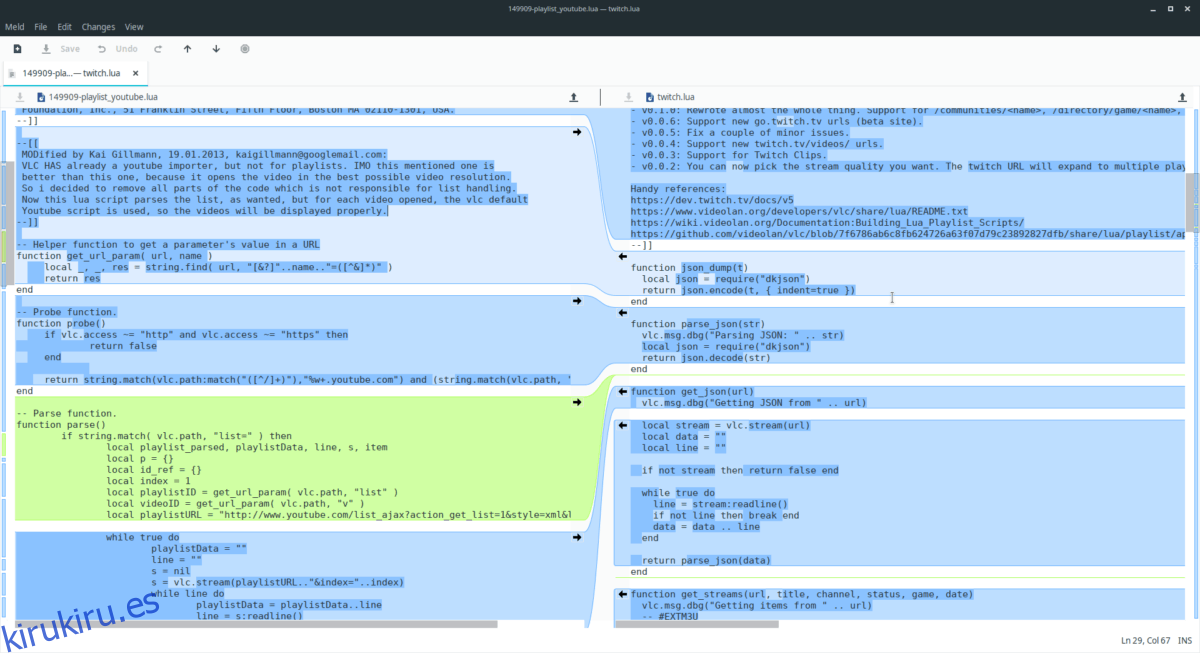
Paso 3: Cuando los dos archivos terminen de cargarse en Meld, resaltará los cambios que ve en el texto con el color azul y las similitudes con el verde lima. Desplácese y mire el texto. Si no está satisfecho con las diferencias, haga clic en el icono de la flecha sobre el «diff» y permita que Meld lo cambie.
Cuando esté satisfecho con los cambios que ha realizado con Meld, haga clic en el botón «guardar».
Utilice Meld para comparar directorios
Además de verificar varios archivos en busca de diferencias en el texto, Meld puede encontrar diferencias en los directorios. La comparación de directorios es una función útil si está tratando de mantener iguales dos carpetas diferentes, pero no puede saber si tienen el mismo contenido.
Para usar esta función, inicie Meld, mire a la pantalla de inicio y haga clic en el botón «comparación de directorios».
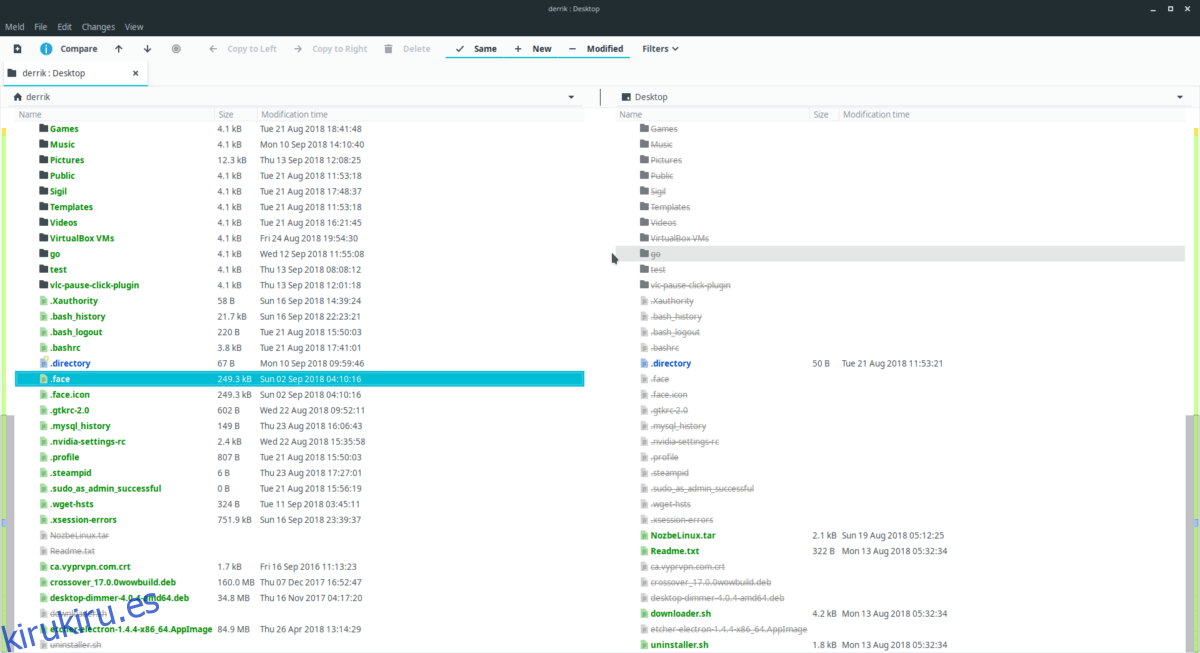
Después de seleccionar «comparación de directorio», aparecerán dos casillas con «ninguno». Haga clic en ambos cuadros y use el menú para configurar las carpetas que está intentando comparar. Cuando las carpetas estén configuradas, haga clic en «comparar» y la aplicación Meld cargará instantáneamente ambas carpetas y resaltará las diferencias en ambos directorios.
Copiar archivos / carpetas
¿Necesita copiar un archivo o carpeta de un lado a otro? Desplácese por la lista, seleccione un directorio o archivo y haga clic derecho sobre él. Después de hacer clic derecho, haga clic en la opción «copiar a» para mover los datos.